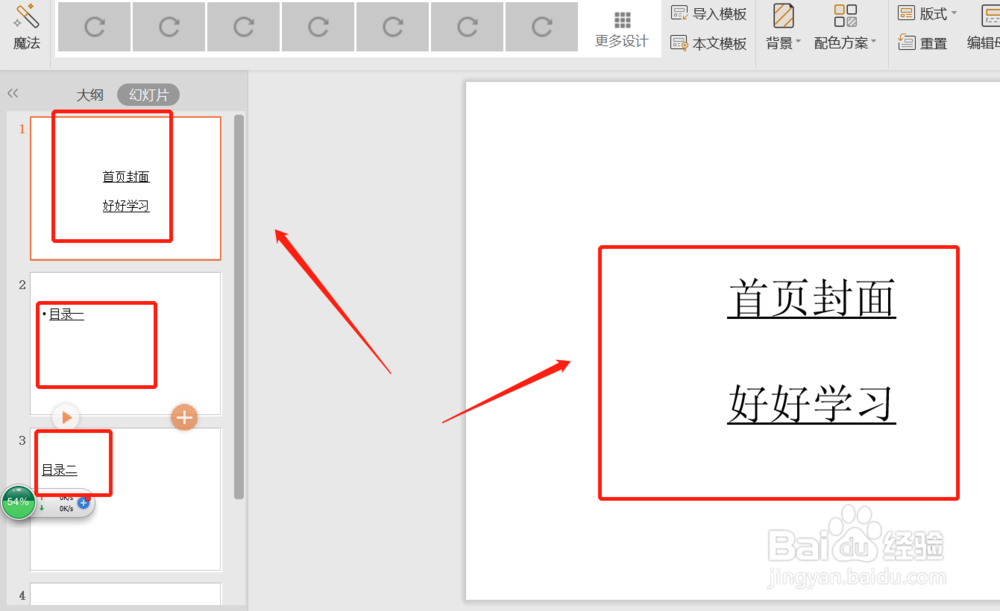1、首先我们新建一个PPT;
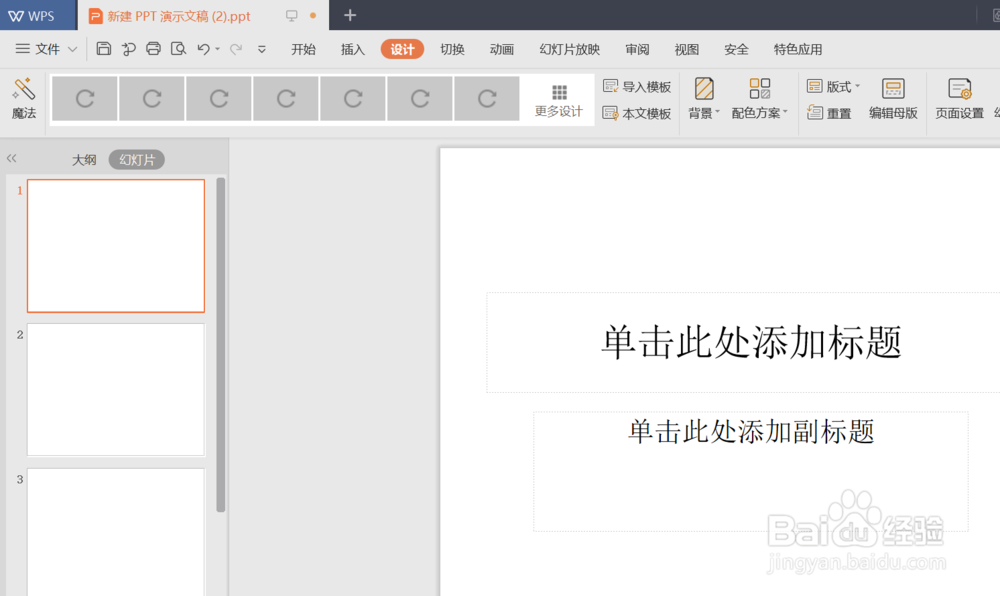
2、在每页PPT中编辑输入好文字;

3、如果需要修改字体,点击“设计”——“演示工具”;
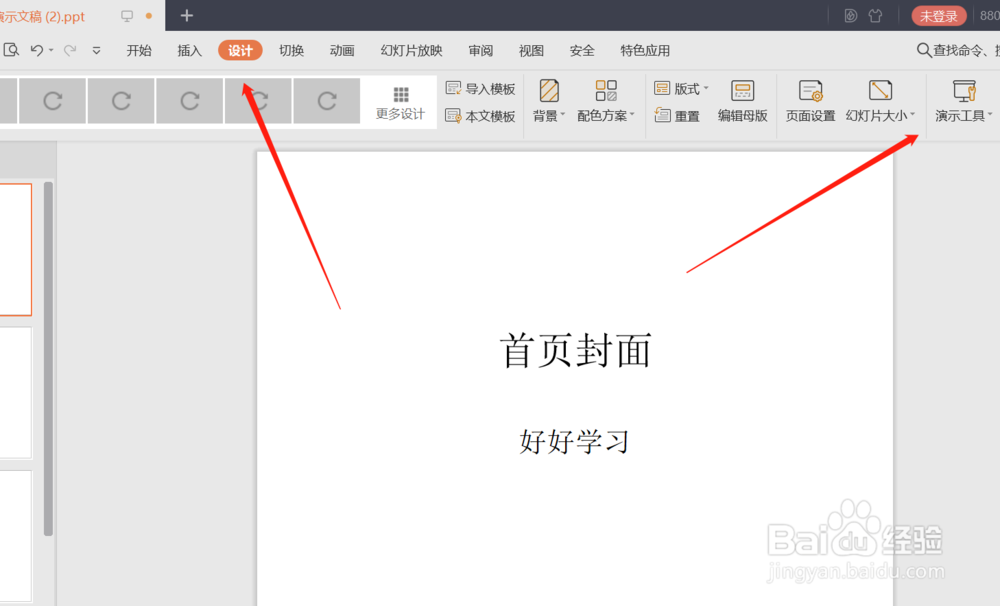
4、下拉菜单,我们能看到“替换字体”和“批量设置字体”,批量设置字体”这功能要多些,点击一下;
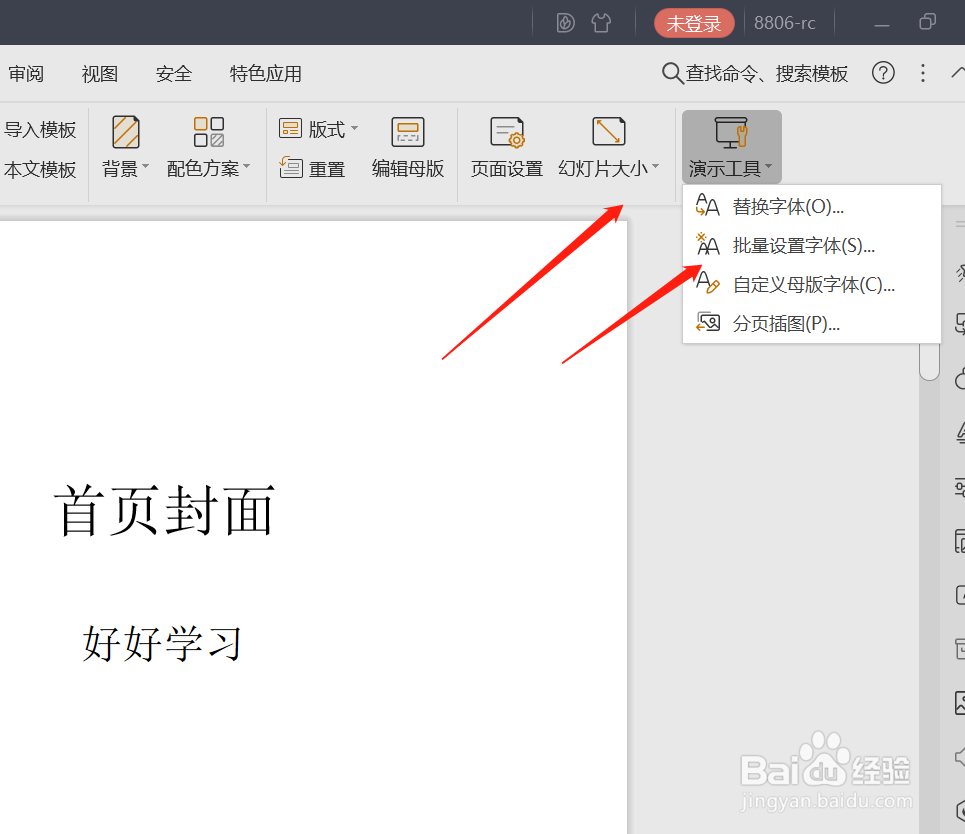
5、弹出窗口,我们可以选择修改的范围,字体样式格式,比如全部修改为加粗,加下划线,点击确定;
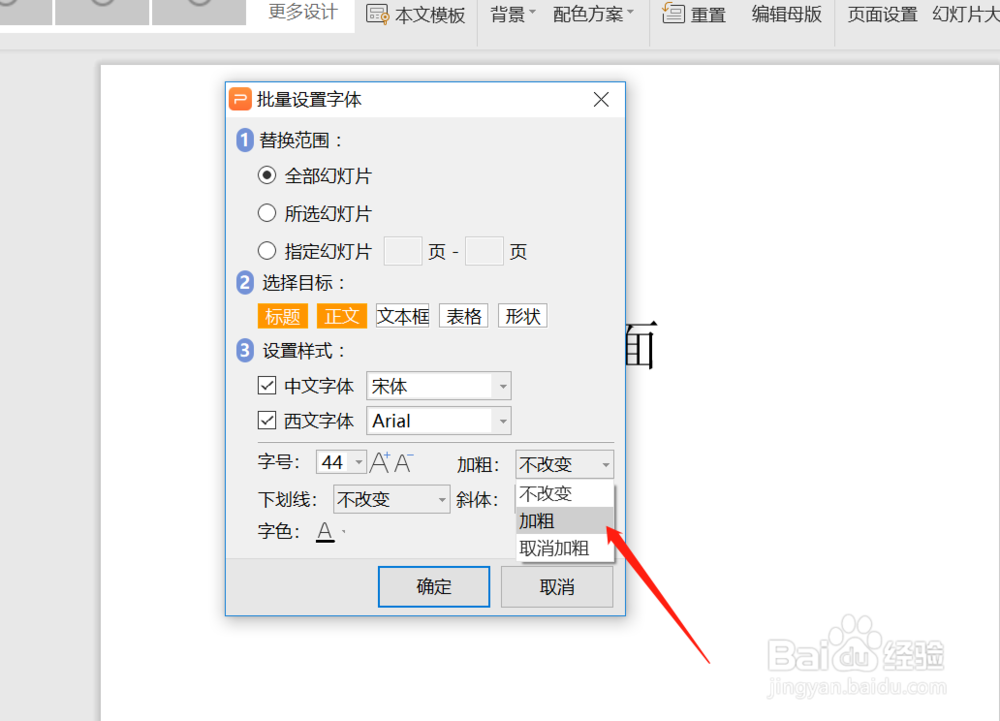
6、回到页面,我们发现所有的字体都批量改变了,非常简便。
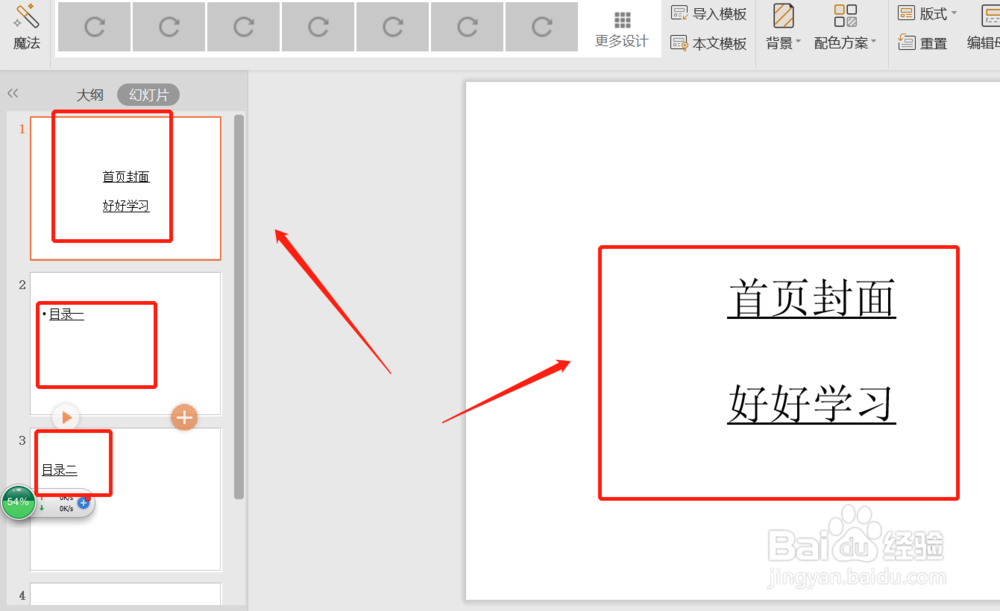
时间:2024-10-13 01:11:55
1、首先我们新建一个PPT;
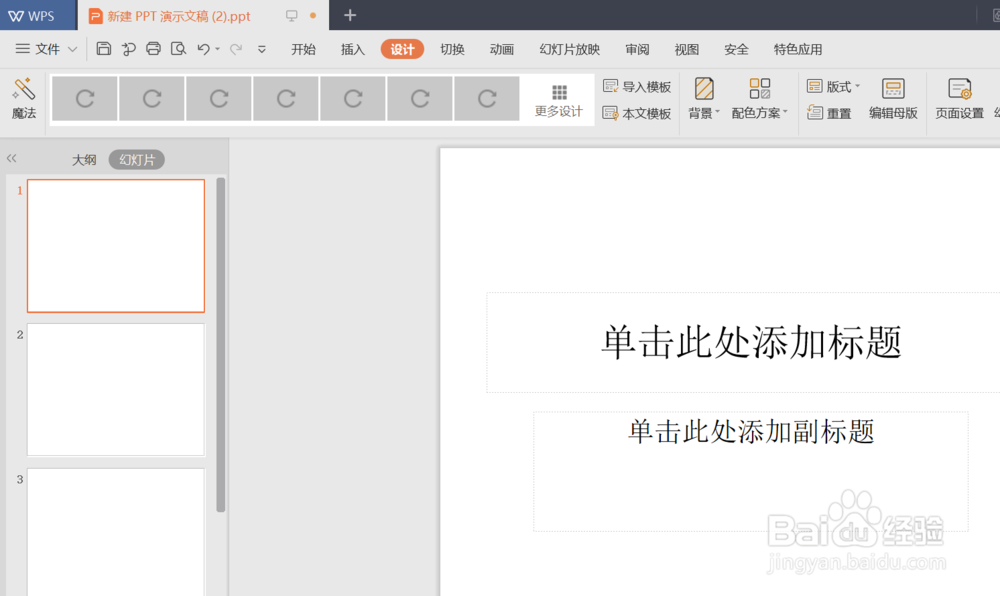
2、在每页PPT中编辑输入好文字;

3、如果需要修改字体,点击“设计”——“演示工具”;
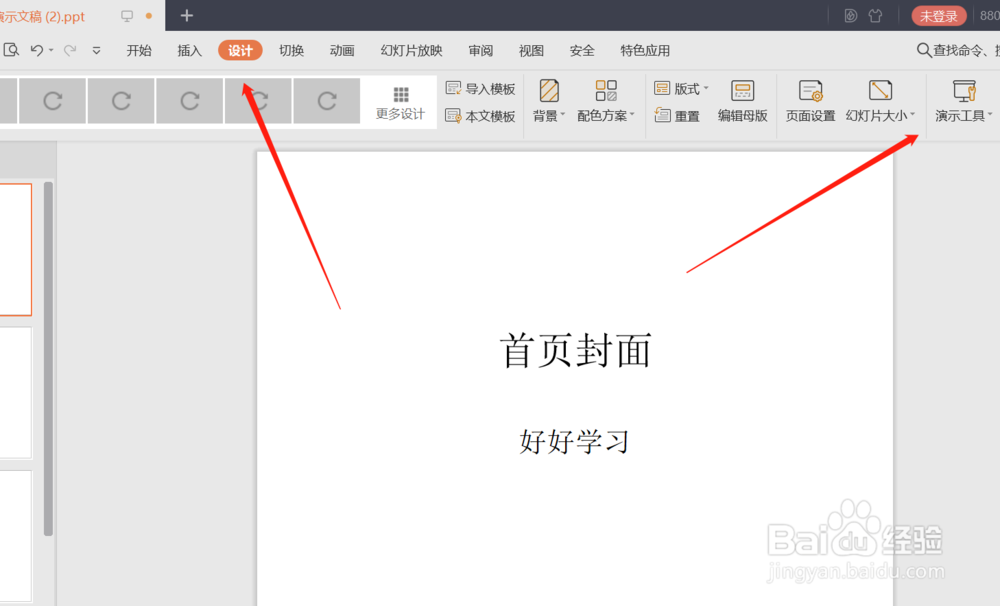
4、下拉菜单,我们能看到“替换字体”和“批量设置字体”,批量设置字体”这功能要多些,点击一下;
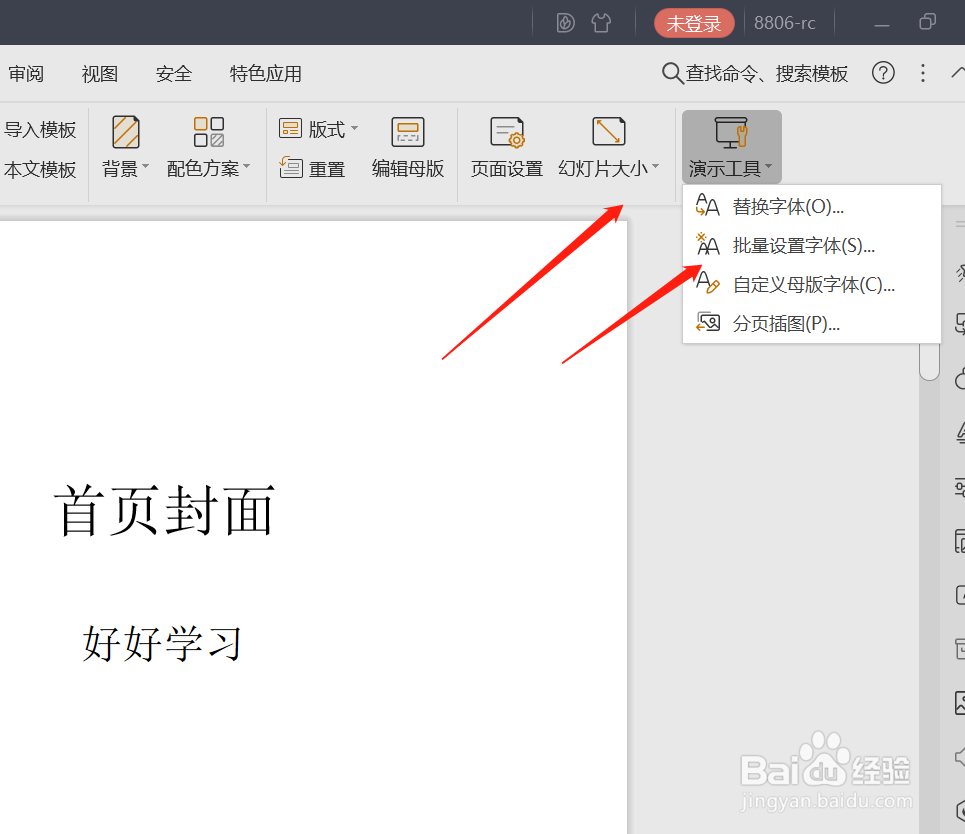
5、弹出窗口,我们可以选择修改的范围,字体样式格式,比如全部修改为加粗,加下划线,点击确定;
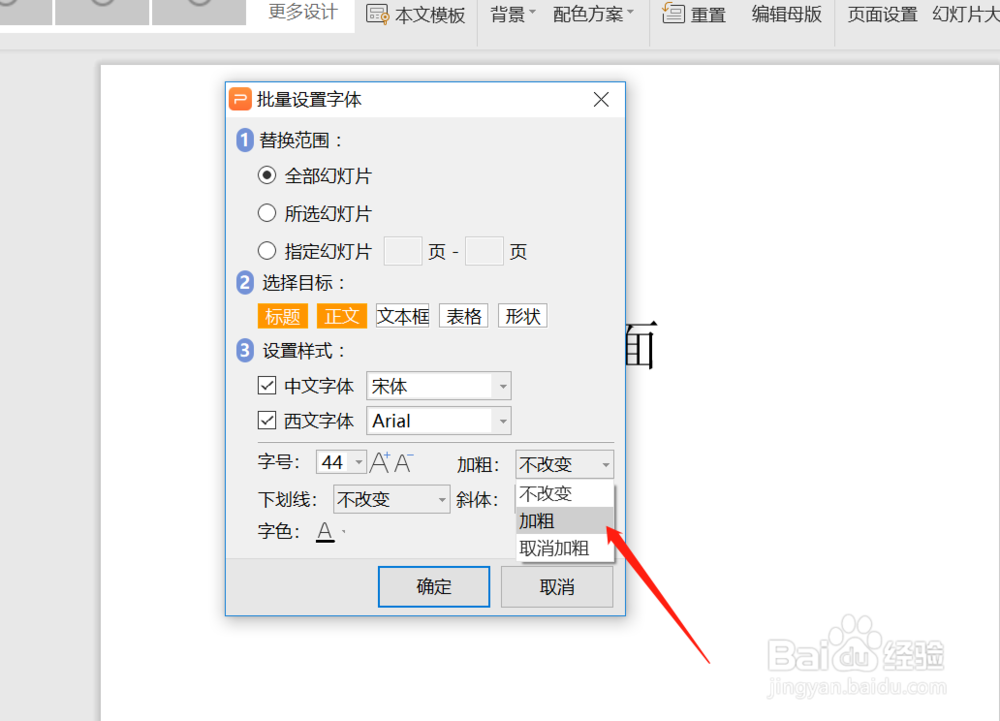
6、回到页面,我们发现所有的字体都批量改变了,非常简便。